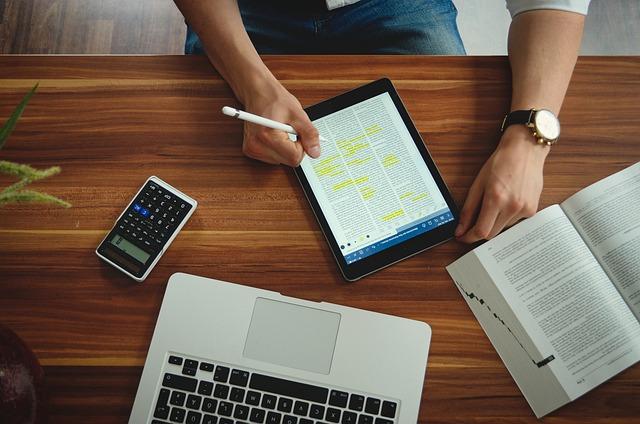在现代办公环境中,文字处理软件已成为不可或缺的工具之一。WPS作为一款广受欢迎的办公软件,其功能强大、操作简便,深受用户喜爱。在WPS文字处理中,掌握换行的正确方法对于排版和编辑文档至关重要。本文将为您详细介绍WPS中换行的各种技巧,帮助您轻松应对各种文档排版需求。
一、基本换行方法
1.使用回车键
在WPS文字处理中,最简单的换行方法是使用回车键。将光标定位到需要换行的位置,按下回车键,即可实现换行。但这种方法会产生一个段落标记,使得文档中的段落间距较大。
2.使用Shift+Enter键
如果您希望在文档中插入一个软回车,而不想产生新的段落,可以使用Shift+Enter键。按下这个键后,光标会移动到下一行,但不会产生段落标记。
二、设置段落间距
在WPS文字处理中,您可以通过设置段落间距来调整换行后的文本间距。
1.选择需要调整间距的段落,然后在开始标签页中找到段落组。
2.在段落组中,您可以设置段落的首行缩进、悬挂缩进、段前间距和段后间距。
3.调整这些参数,可以实现对段落间距的精确控制,从而满足不同的排版需求。
三、使用制表位
制表位是WPS文字处理中一个非常有用的功能,可以帮助您在文档中精确地控制文本的对齐方式。
1.将光标定位到需要设置制表位的行,然后在开始标签页中找到段落组。
2.在段落组中,点击制表位按钮,打开制表位设置对话框。
3.在对话框中,您可以设置制表位的对齐方式、位置和前导符。
4.通过设置制表位,您可以轻松实现文本的左对齐、居中对齐、右对齐等多种对齐方式,从而实现灵活的换行排版。
四、使用分节符
在WPS文字处理中,分节符可以用于分隔文档的不同部分,实现跨页排版。
1.将光标定位到需要插入分节符的位置,然后在页面布局标签页中找到分隔符按钮。
2.在下拉菜单中,选择分节符选项,然后在弹出的子菜单中选择所需的分节符类型。
3.插入分节符后,您可以分别为文档的不同部分设置不同的页眉、页脚、页码等。
五、使用样式
样式是WPS文字处理中一个强大的功能,可以帮助您快速设置文档的格式。
1.在开始标签页中,找到样式组,然后点击新建样式按钮。
2.在弹出的新建样式对话框中,您可以设置样式的名称、格式等。
3.在格式列表中,您可以设置样式的字体、段落、制表位等属性。
4.使用样式,您可以快速为文档中的文本设置统一的换行格式,提高排版效率。
总结
在WPS文字处理中,掌握换行的各种技巧对于排版和编辑文档至关重要。本文详细介绍了WPS中的基本换行方法、设置段落间距、使用制表位、分节符以及样式等功能,帮助您轻松应对各种文档排版需求。通过学习和实践这些技巧,您将能够更加熟练地使用WPS文字处理软件,提高工作效率。